TTEP.CN > 故障 >
mac电脑怎么关闭itunes自动备份文件 如何关闭苹果iTunes自动功能
mac电脑怎么关闭itunes自动备份文件 如何关闭苹果iTunes自动功能方法 我们在使用电脑的时候,总是会遇到很多的电脑难题。当我们在遇到了需要在苹果电脑中关闭iTunes的自动备份的时候,我们应该怎么操作呢?今天我们就一起来跟随TTEP的小编看看怎么解决吧。
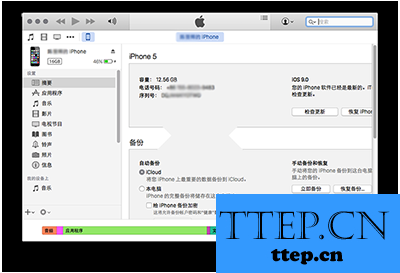
苹果Mac电脑怎么关闭iTunes自动备份;
1、第一步我们首先要进行的操作就是在电脑中推出iTunes的运行,然后再一次的打开终端,这个终端我们可以在应用程序然后在使用工具中找到,找到以后我们就可以直接的输入命令了具体的命令我们可以看下面:
defaults write com.apple.iTunes DeviceBackupsDisabled -bool YES
2、当我们在完成了上面的操作以后,这个时候我们需要打开电脑中的iTunes了,然后我们还需要连接手机或者平板的iOS设备,这个时候我们就可以看到电脑中的显示就是iTunes依然可以进行同步,但是却无法进行备份了。
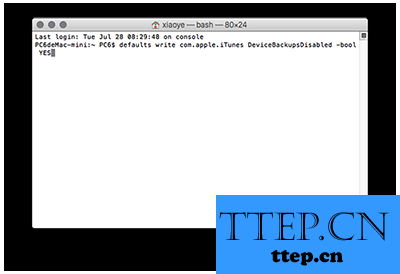
1、我们继续第一步的操作就是先要直接退出iTunes的运行,然后再继续的打开终端服务,具体的打开方法上面是一样的步骤,然后这个时候我们继续的要输入一些命令,具体请看下面。
defaults delete com.apple.iTunes DeviceBackupsDisabled
2、这个时候我们再一次的打开电脑中的iTunes,打开以后连接iOS设备,这个时候我们就可以看到又可以进行备份了,这就是iTunes的自动备份的关闭和打开的方法,是不是非常的简单呢?
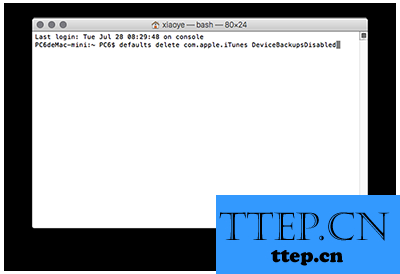
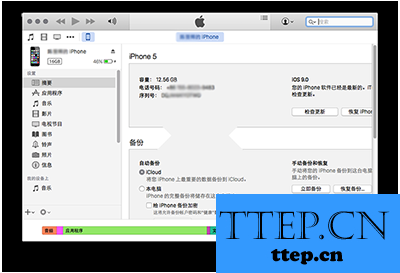
苹果Mac电脑怎么关闭iTunes自动备份;
1、第一步我们首先要进行的操作就是在电脑中推出iTunes的运行,然后再一次的打开终端,这个终端我们可以在应用程序然后在使用工具中找到,找到以后我们就可以直接的输入命令了具体的命令我们可以看下面:
defaults write com.apple.iTunes DeviceBackupsDisabled -bool YES
2、当我们在完成了上面的操作以后,这个时候我们需要打开电脑中的iTunes了,然后我们还需要连接手机或者平板的iOS设备,这个时候我们就可以看到电脑中的显示就是iTunes依然可以进行同步,但是却无法进行备份了。
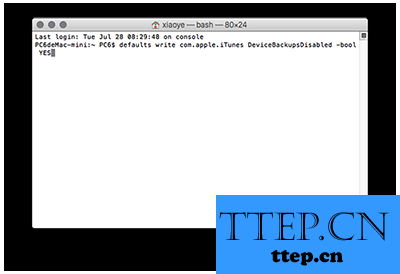
1、我们继续第一步的操作就是先要直接退出iTunes的运行,然后再继续的打开终端服务,具体的打开方法上面是一样的步骤,然后这个时候我们继续的要输入一些命令,具体请看下面。
defaults delete com.apple.iTunes DeviceBackupsDisabled
2、这个时候我们再一次的打开电脑中的iTunes,打开以后连接iOS设备,这个时候我们就可以看到又可以进行备份了,这就是iTunes的自动备份的关闭和打开的方法,是不是非常的简单呢?
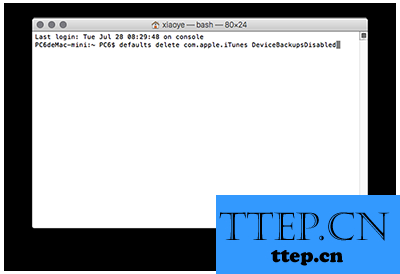
- 上一篇:如何恢复苹果mac电脑丢失数据 MAC数据丢失怎么用EasyRecovery恢
- 下一篇:没有了
- 最近发表
- 赞助商链接
